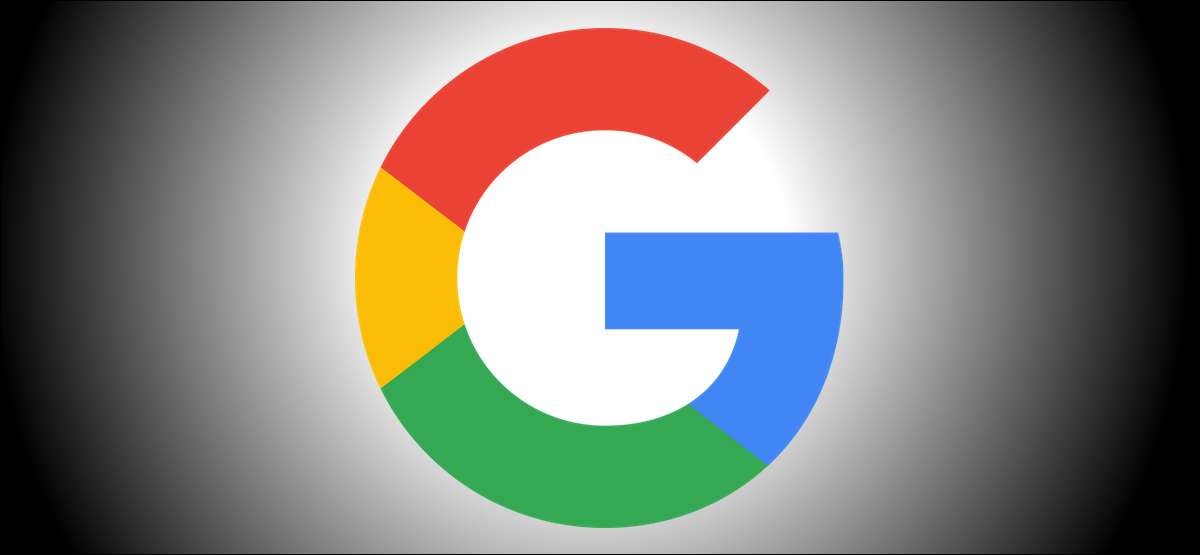
Если вы видите неправильную валюту, появляющуюся по службам Google, это может быть связано с неправильными настройками локали в вашей учетной записи Google. Мы собираемся показать вам, как установить правильный локаль в Google.
Фиксация локали сделает вашу жизнь проще при использовании таких услуг, как Google Pastets , где вам не придется выбрать правильную валюту каждый раз, когда вы открываете новую электронную таблицу. При правильном выбранном языке вы также сможете увидеть больше контента в предпочтительном языке в результатах поиска Google.
СВЯЗАННЫЕ С: Руководство для начинающих к листам Google
Установите валюту по умолчанию для всех таблиц в листах Google
Настройки валюты по умолчанию в листах Google связаны с предпочтительным языком в вашей учетной записи Google. Чтобы убедиться, что правильная валюта выбрана в качестве по умолчанию, вам нужно перейти к языковые настройки Страница для вашей учетной записи Google и щелкните значок карандаша под сечением «Предпочитаемый язык».
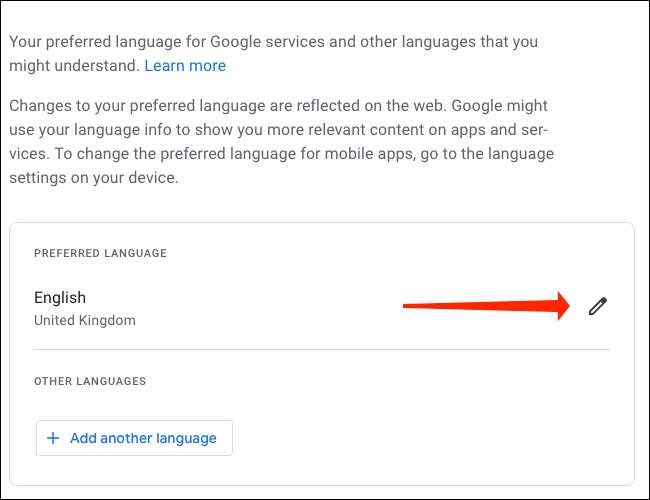
Введите свой предпочтительный язык в поле поиска. Если вы хотите выбрать доллар США в качестве валюты по умолчанию, выберите «Английский».
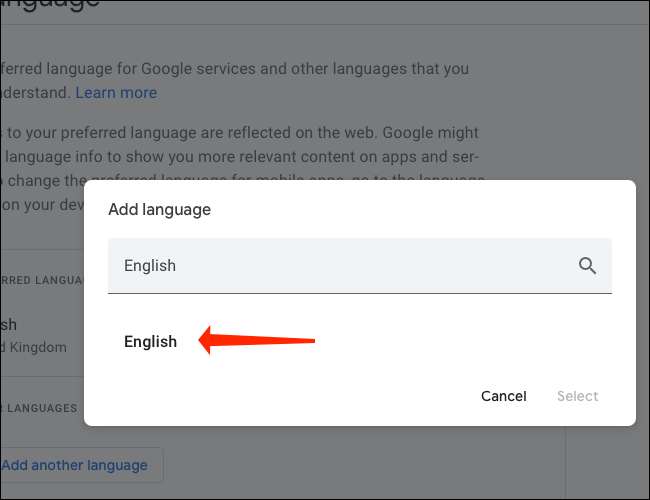
Теперь выберите «Соединенные Штаты».
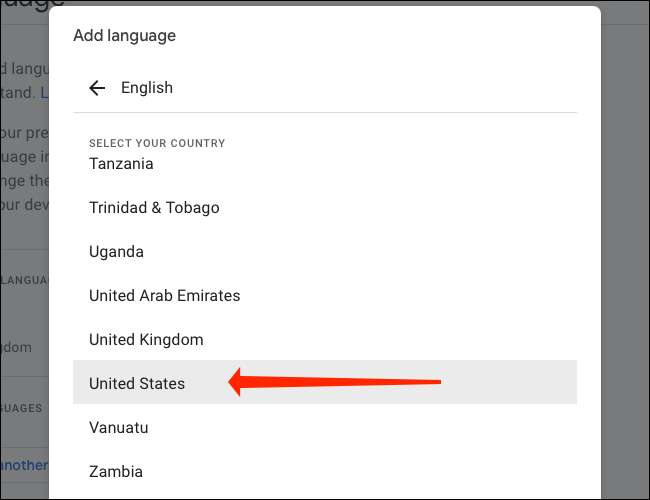
Как только вы сделали это, валюта по умолчанию будет установлена в долларах США.
Проверьте, установлена ли правильная валюта по умолчанию
Вы можете использовать листы Google для проверки, установлена ли правильная валюта по умолчанию на вашей учетной записи Google. Перейти к https://docs.google.com/spreadshientshies/ и создать новую электронную таблицу.
Нажмите Format & GT; Номер и проверьте символ рядом с «валютой». Это должно отражать символ валюты для языка, который вы выбрали в вашей учетной записи Google. Например, если вы выбрали английский язык (Соединенные Штаты) в качестве языка, вы увидите символ доллара США («$») здесь.

Если вы видите неправильный символ валюты здесь, вы должны снова проверить, чтобы увидеть, предпочтительный язык Для вашей учетной записи Google верна.
Стоит вспомнить, что настройка валюты по умолчанию на вашей учетной записи Google автоматически не меняет валюты, выбранные у старых электронных таблиц в листах Google. Эти изменения будут применяться только к новым листам, которые вы создаете после изменения предпочтительного языка.
Изменить валюту для одного листа Google
Установив валюту по умолчанию, если вы хотите изменить его только для одной конкретной электронной таблицы, вот что вам нужно сделать.
Откройте новую электронную таблицу в листах Google и перейдите в файл и GT; Настройки электронной таблицы.

Нажмите на вкладку «Общие» в поле «Настройки для этой электронной таблицы».
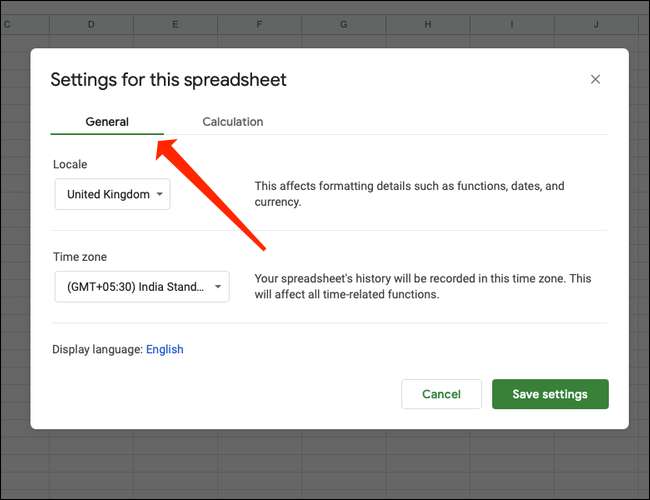
В разделе «Локаль» выберите регион, чья валюта вы хотите использовать в качестве по умолчанию.
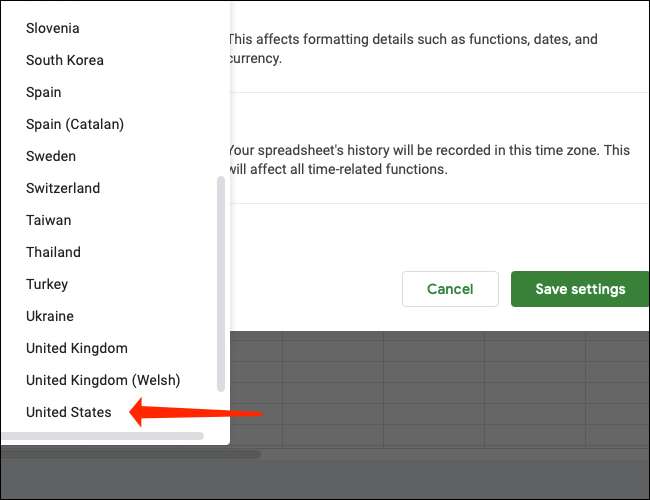
Нажмите «Сохранить настройки», когда вы закончите. Это изменит формат валюты и даты по умолчанию для этой электронной таблицы.
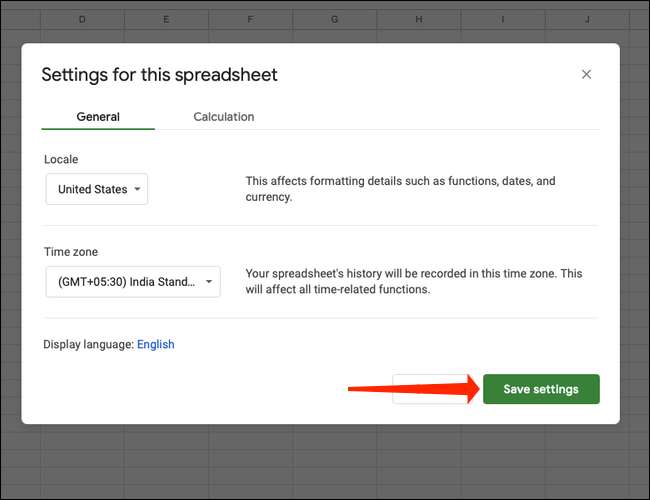
Установите клетки в формат «Валюта» в листах Google
Чтобы не набрать символ валюты снова и снова, вы можете установить ячейки в формат «Валюта» в листах Google. Для этого выберите ячейки, которые вы хотите изменить в валютный формат.

В меню выберите Формат и GT; Число.

Нажмите «Валюта».

С этого момента вы просто должны ввести число во всех этих клетках, а листы Google автоматически добавляют правильный символ валюты.
Как только вы освоили это, вы можете попробовать узнать все самое лучшее Сочетания клавиш Google листа Отказ
СВЯЗАННЫЕ С: Все лучшие сочетания клавиш Google Painets







